萬盛學電腦網 >> 圖文處理 >> Photoshop教程 >> ps入門教程 >> PS打造美女歌者炫麗海報
PS打造美女歌者炫麗海報
最終效果

1.創建一個1066*1500像素的畫布,使用“漸變工具”繪制漸變,顏色和繪制方向如下圖
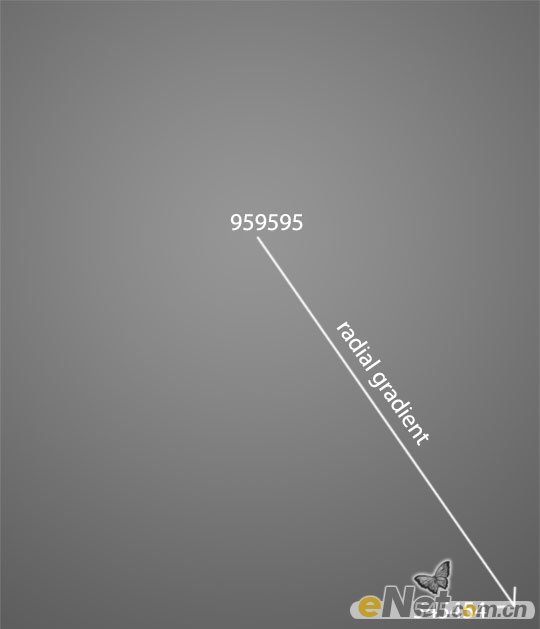
打開“女孩“圖片,摳選並粘貼到畫布上,命名圖層為”歌者“

2.下載一些樂器元素,粘貼到畫布上,並使用“自由變換工具“調整,將“樂器”層放在人物層下方,如下圖所示。

調出“圖層樣式”,如下面設置“外發光”和“漸變疊加”
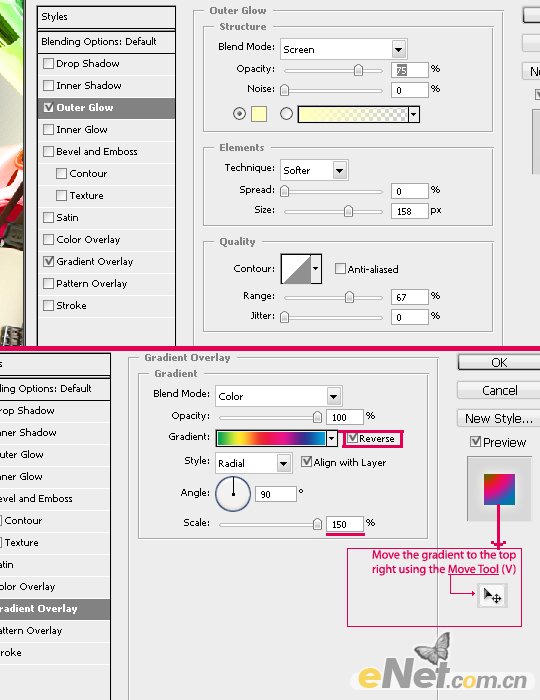
你應該得到這樣的效果

3.下載“火花”圖片,如下圖進行調整,放置在右手的位置,添加圖層蒙版,將右手顯示出來。在調出“色相/飽和度”和“色階”如下圖設置。

設置”火花“層的混合模式為”濾色“,這樣黑色消失,留下了火花

4.按F5設置畫筆,如下圖

繪制下面的路徑
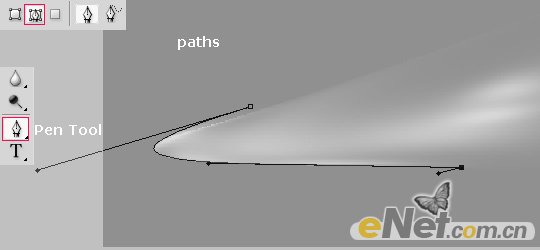
點擊鼠標右鍵選擇“描邊畫筆“,在下拉菜單中選擇”畫筆“,勾選”模擬壓力“,確定後得到如下效果
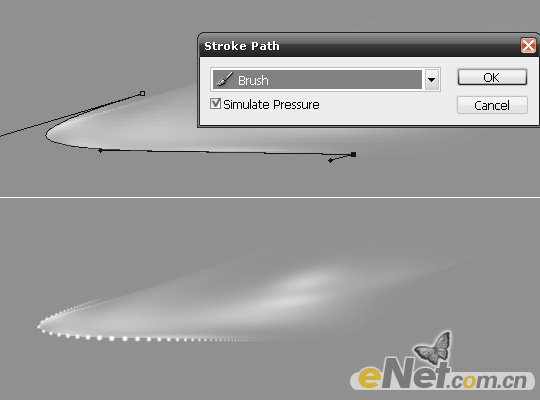
5.使用“畫筆“工具,選擇白色柔角畫筆,繪制如下的垂直線條
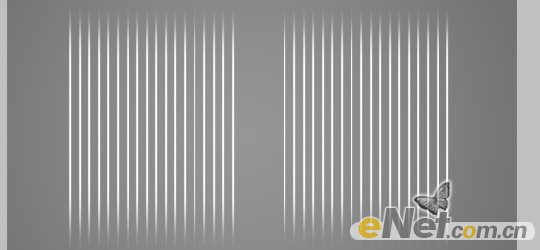
選擇“濾鏡>扭曲>極坐標“,點擊確定,然後按Ctrl+F重復這個步驟,一直到下圖所示效果

6.下載一些“光“筆刷,如下圖繪制各種光線

下載一些“煙“的筆刷,當然你也可以使用雲濾鏡,我在這都是從網絡上下載的,然後如下圖所示添加一些煙效果

7.做一些陰影,新建一個層,選擇一個深灰色的柔角畫筆,繪制一個陰影,調出“自由變換“,將繪制的陰影進行壓縮,如下圖所示

下載一些“抽象“線條畫筆,然後如下圖添加一些抽象元素,顏色你也可以不用黑色,用你喜歡的,這裡我是和鞋子的顏色配合

這裡還使用“飛濺“筆刷,讓他更加抽象

下面就是我們得到的效果

- 上一頁:人物與字體如何Ps出燃燒效果
- 下一頁:PS幾步設計一款米黑色的網頁風格
ps入門教程排行
軟件知識推薦
相關文章
copyright © 萬盛學電腦網 all rights reserved



